Excel 除了上次介紹的Vlookup外
其實還有許多常見公式
今天就來和大家分享最常見的If吧!
--------------Let's start!---------------
今天要介紹的公式 - If
If - 顧名思義這個公式的主要用途就是《設定條件》
我們先來看一下這個公式需要什麼

=if( 條件, 條件符合的回傳值, 條件不符合的回傳值 )
這和英文文法中的條件子句有點像
當你所要的符合或不符合你設定的條件時,則儲存格會跳出特定的值
簡單舉個例子:
※如果今天沒有下雨,我們就會去公園野餐。
(符合條件: 沒有下雨) → 去公園野餐
(不符合條件: 有下雨) → 不去公園野餐
看完文字介紹,接著就來看看如何應用在Excel中吧~
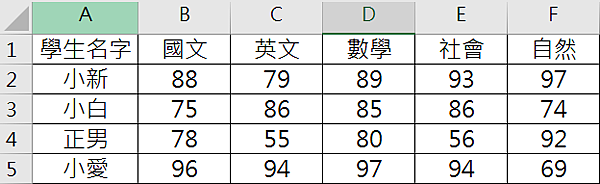
和上次一樣,上面這份是小新和他的朋友們這次考試的成績
密密麻麻的數字中,要如何迅速看出有哪些不及格呢?
這時候If就可以派上用場啦!
假設小新的老師想要知道有誰的英文成績不及格:

以小新為例,我們所需提供If的資料為
條件(如果小新的英文成績低於60分):C2<60
條件符合的回傳值:"不及格"
條件不符合的回傳值:"及格"
[=if(C2<60,"不及格","及格")]

If 大概就是這樣~
但只能設定一個條件嗎?
以此題為例,如果想要一個公式連續設定多個條件,比如:老師同時想知道不及格的學生以及成績高於90分的學生有誰,是可以的嗎?
Yes 當然可以!! 有兩種方法,我們可以用If來創立連續條件,也就是多重巢狀If陳述式;而另一種便是利用Ifs公式
<這個就留到下次介紹啦![]() >
>
**需要注意的是:Ifs公式並非所有微軟用戶都可以使用,只有Office 2019版本以及Microsoft 365的訂閱用戶可以使用該公式哦~



 留言列表
留言列表

 {{ article.title }}
{{ article.title }}